
●● 外觀介紹

在360相機界頗受好評的Insta360,突然靈機一動,把360相機的前後兩顆鏡頭撥開,折疊轉向變成180度兩顆鏡頭在前方,變成一台同時可以實現VR與3D畫面的相機。這是拍攝3D影像的畫面。

而Insta360 EVO的最大相片解析度為6080 x 3040,1800萬畫素,而影片則高達5.7K,解析度為5760 x 2880的30fps,同時它也可以達到3840 x 1920的50fps,或者你喜歡慢動作的每秒100fps的3008 x 1504解析度。
但小編覺得,如果想要拍攝VR影片,因為是兩顆全景魚眼鏡頭所拼成的,在觀看時也通常是只看到其中一部分,所以我覺得VR影片4K是最基本要求,5.7K算是相當合理的數字,使用3D眼鏡看起來也是很清晰的。


機身側面由上至下,由左至右,分別是上方的折疊鎖定撥桿,下方則是Micro USB連接埠,還有Micro SD卡,另外Insta360也無法換電池,只能透過Micro USB介面充電。電池續航力為65分鐘,充電時間官方數據為90分鐘。
另外,從這兩個直接外露的孔洞來看,就知道Insta360 EVO連基本的防滴防塵能力都不會有,請各位在雨中,或者是在沙塵較多的地方使用時特別小心~

或許你會有個問題,就是當相機的狀態介在VR與3D之間的時候可以拍攝嗎?答案是可以,只是預覽的畫面會非常奇怪,好像進入異次元空間的畫面,像上圖的狀態,是用3D模式拍攝,使用3D模式觀看時也真的有畫面,但左右兩眼會看到完全不同方向的東西,看的瞬間我覺得自己像條魚,但我的腦袋已經完全錯亂了,頭暈得很。我會建議大家...玩玩看
 全世界大概只有這台相機可以拍到左右不同方向的3D相機。
全世界大概只有這台相機可以拍到左右不同方向的3D相機。
機身的左右兩側各有一個鎖,可以保持打開或閉合的狀態。

如何打開或關上呢?解開鎖,然後把EVO分開或闔上,就這樣,操作相當簡單。你也不需要去切換3D或VR模式,相機轉到位置上頭,App就會同時改變模式,非常聰明。

鏡頭的規格為全周魚眼,光圈f/2.2。但鏡片群組或者是最近對焦距離等更細緻的規格,官方就沒有特別標注了。基本上這種相機通常都是泛焦,感光元件我自己猜大約是1/2.3"的大小。

機身的操作按鍵只有兩個:橢圓形的開關機/拍照錄影切換鍵,以及右邊的快門按鍵。
另外,在盒裝內有隨附一個非常特別的東西:

是一個很特別的眼鏡,它就像是3D眼鏡的精簡版,比Google Cardboard還要精簡的3D眼鏡。

後面的扣具就可以讓眼鏡被固定在手機上頭。

眼鏡的構造應該就是左右各一個放大鏡,然後可以把它裝在手機上面,直接用手機的螢幕當作3D眼鏡。好處就是它的體積比較小,所以自然沒辦法遮掉周邊的光線,當然沈浸的效果自然也沒有Google Cardboard來得好,不過你應該沒事不會帶個完整的3D眼鏡出門...

對折收納起來幾乎不會佔空間,你可以從包包中拿出來,放在包包中幾乎不會有任何感覺。


Insta360 EVO在折疊時的體積為5 x 5 x 5.3cm,展開時為9.8 x 5 x 2.6cm,重量僅僅只有113g。

包裝內還有附上一支簡易的三腳架,質感很不錯,拍攝的時候握持也比較不容易在畫面中看到手,小編隨身都帶著它,但自從同事借了我一支可以同時兼延長自拍桿與腳架的多功能腳架之後,就晾在邊邊了。
●● 功能介紹
Insta360 EVO最重要的特色:陀螺儀
你說陀螺儀有什麼特別的?我的手機裡也有、我的相機裡也有這個東西,陀螺儀有什麼了不起?沒錯,這當然不算是什麼先進的技術,但用在360相機拍攝上,它就起了化腐朽為神奇的功用。
一般的相機畫面,如果是錄影的話,就是鏡頭移動到哪就拍到哪,觀看者對於畫面的內容沒有任何自主的權利。但360相機由於是環景,上下左右任何角度都被紀錄進去了,你可以自由決定任何你想看的地方,但真的嗎?我舉個例子,這是Ricoh THETA m15,某台我們過去測試過的360相機:
你有沒有發現,你是跟著拍攝者在移動沒錯,但當鏡頭轉動的時候,你的畫面也跟著轉了,也就是說如果你想盯著寺廟看久一點,但鏡頭轉了,你的畫面也會馬上被跟著轉到其他方向。雖然你可以再手動轉回去看寺廟沒錯,但真的會覺得很煩,就好像有人硬把你的頭轉過去一樣。
這是過去的360相機,其實相當合理,鏡頭轉,畫面就跟著轉。
我們來看看Insta360 EVO是怎麼做的。下面的影片,我純粹就是拿著Insta360 EVO,裝上自拍棒,然後用手持的方式,把自拍棒延伸,放到大約車前輪的前方,非常隨便的一種相機架設方式,請你幫我看看,如果你的滑鼠從頭到尾不去拉動畫面的話,方向會不會移動:
畫面完全不會移動!那是因為你在轉動相機的時候,陀螺儀會去紀錄你在什麼方向移動了多少角度與距離,所以不管你在拍攝時怎麼動,得到的畫面都可以維持在同一個方向。只有這樣,觀看影片的人才能夠獲得解放,完完全全自由的去觀看想要看的位置,不會受到鏡頭移動而影響觀看方向。也因為如此,Insta360 EVO也才能夠有接下來的[SmartTrack]、[轉向這裡]與[ViewFinder]等觀看自由度相當高的功能加入其中。
另外,如果你有注意到的話,可以發現上面這則影片某些時候畫面會有一點「接縫」,那其實就是兩顆180度全景鏡頭的接縫處,如果你看得到接縫在移動,代表整台相機都正在轉動,而Insta360 EVO內建的陀螺儀,可以讓畫面穩定的在同一個方向,就算是拍攝的當下也是。
| Insta360 EVO應用程式 |
由於Insta360 EVO機身上頭只有兩顆按鍵,沒有任何螢幕,最多就幾顆LED顯示燈而已。絕大多數的操作與剪接都會在軟體上完成。而小編試用的這段時間裡,多數的時候都在App上操作,除了拍影片照片與回放之外,影片與照片的剪輯或修圖,或者是有趣影片拍攝的教學也有。甚至他們還創造了Insta360自己的社群,你可以在上看到世界各地的創作者所產出的影片與照片。
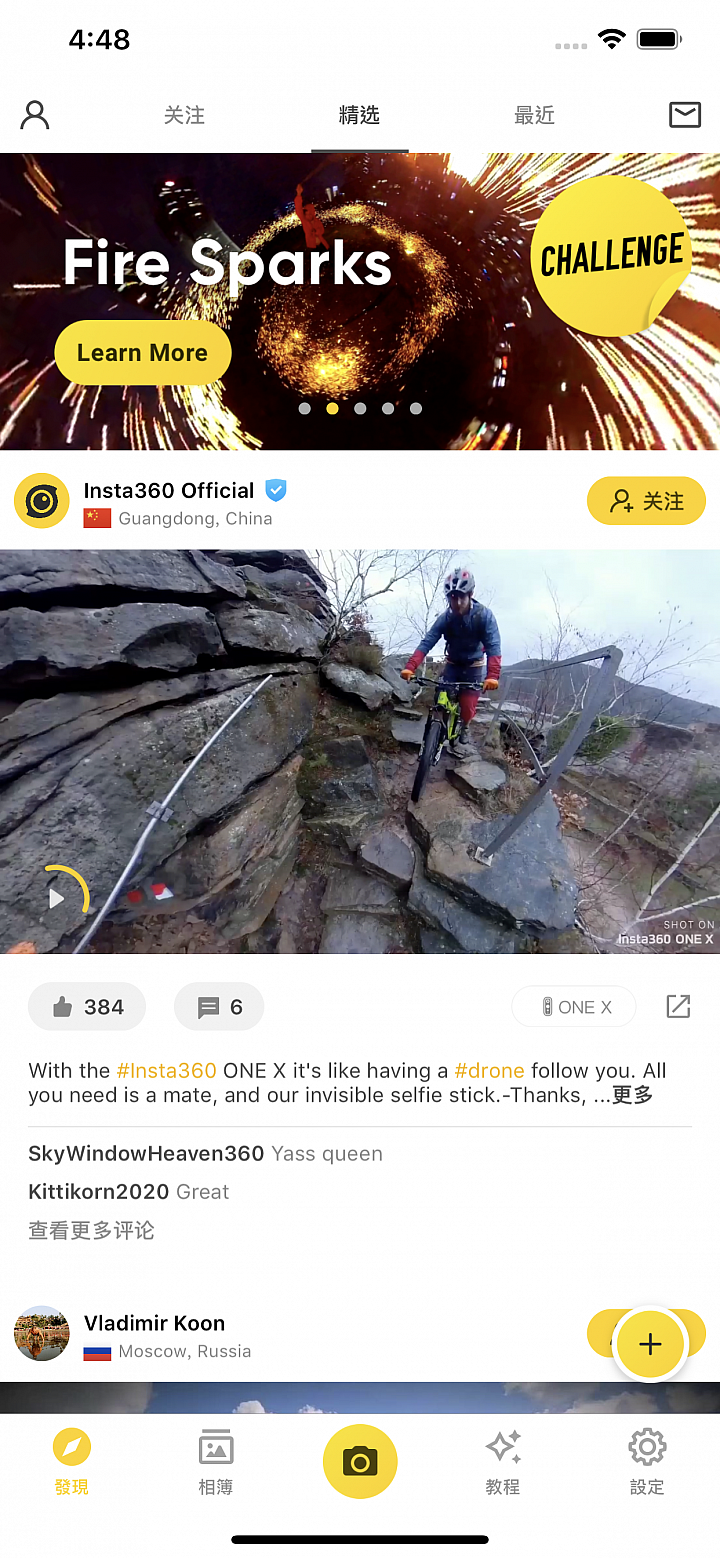
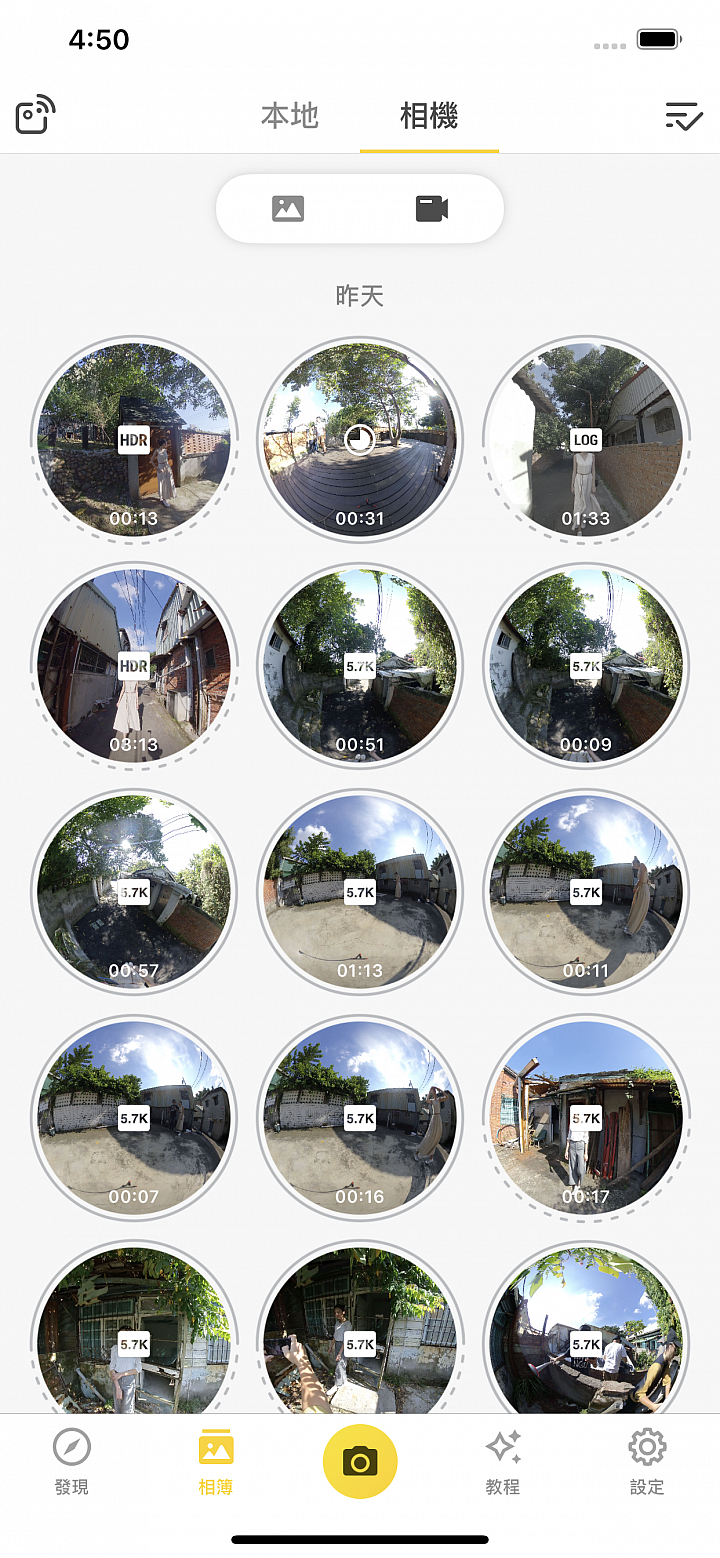

- [探索]:觀看世界各地不同創作者所拍攝的作品(絕大多數是中國),如果你對於拍攝題材有點感到乏味,不如看看其他人的作品,保證腦袋裡面會有很多躍躍欲試的想法,讓你想要馬上出門拍攝。
- [相簿]:由於Insta360 EVO屬於3D/VR兩棲的機種,拍攝出來的東西不受方形限制,所以相簿裡面的素材也全部都是以圓形呈現。那我們怎麼分辨拍攝的影片是3D還是VR呢?注意看影像的外框是完整的實線圓形還是半虛線半實線的圓形。實線圓形就是VR,半虛線就是3D影片。另外,影像的中央也大略顯示影像的類別,例如[HDR][5.7K][縮時]等等。雖然上頭沒有顯示檔案名稱,但分類的圖樣與方式也讓拍攝者一目瞭然。
- [拍攝]:要進入[拍攝]畫面,需要先以Wifi連接手機與相機。兩台機子只要連接過一次,之後只要重新按確認連接即可,不需要離開App,但缺點是雙方開機之後不會自動連線,你還是要去按確認的動作,但基本上來說還算順暢。你可以在拍攝時做相當程度的設定,包含了影片畫質、白平衡,或者是開啟LOG檔,也有M模式可以選,基本上功能還滿豐富的。
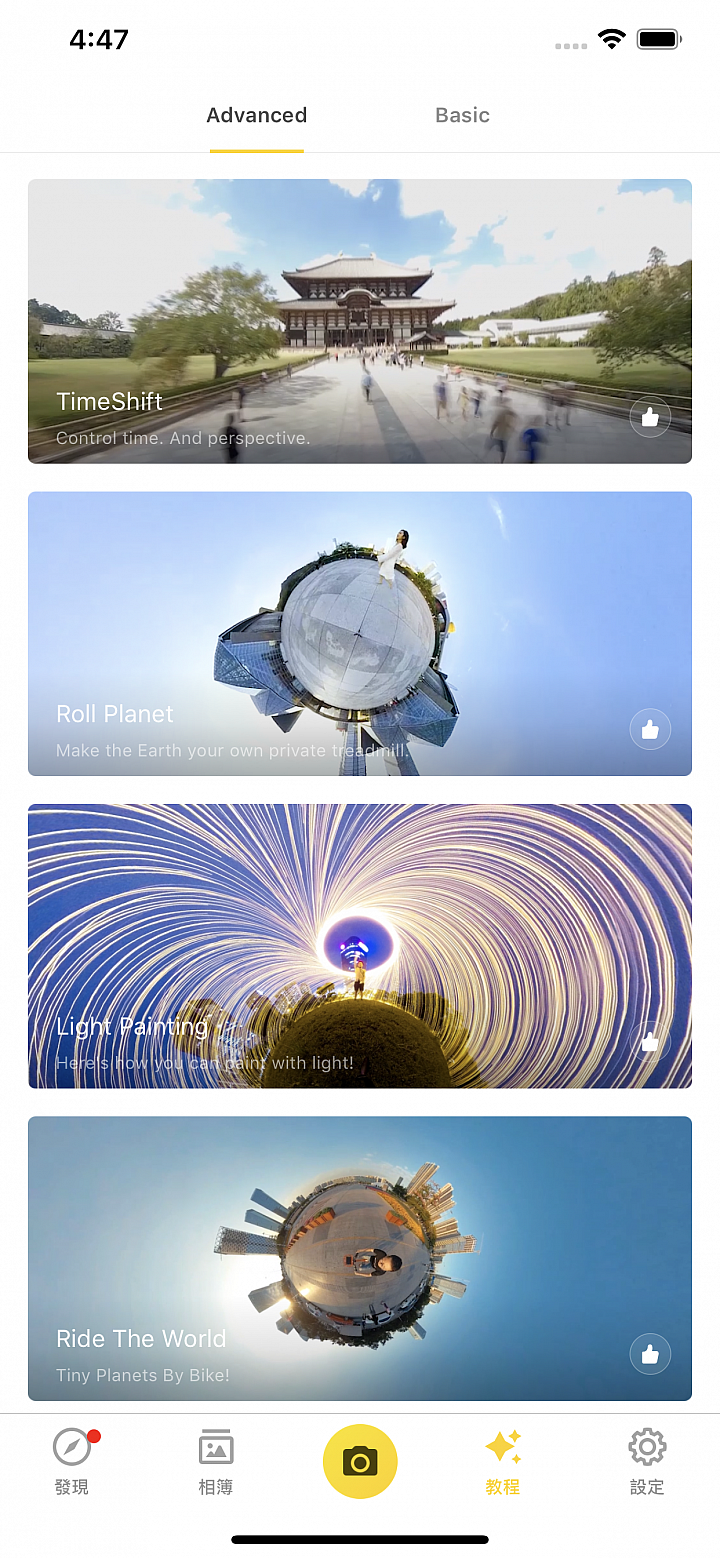
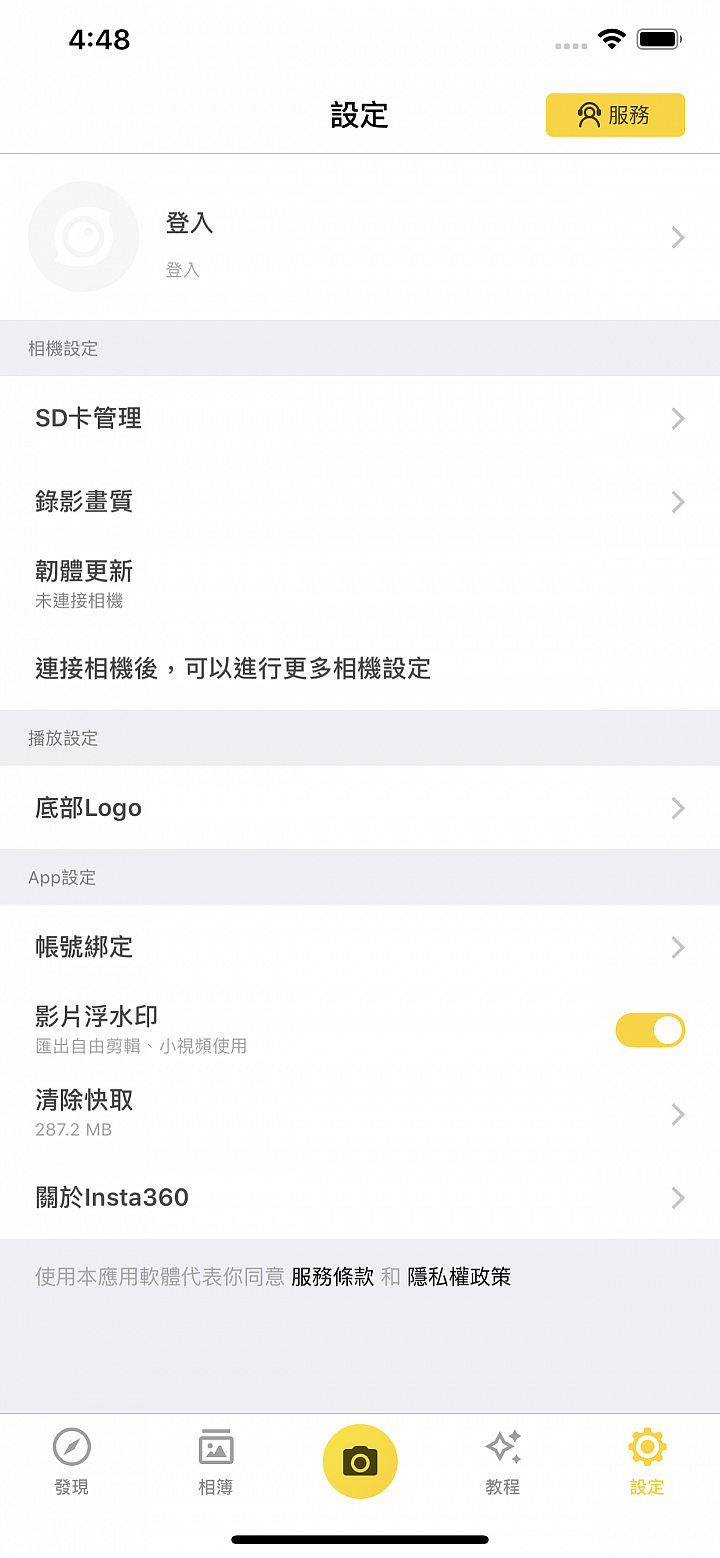
- [教程]:教學分為基本與進階,基本就是一些類似說明書的教學操作,但EVO與App的設計都已經算很容易了,我想大家應該基本上不需要看就會。進階的部分是創作教學,它會教你一些有趣的拍攝方式,我們等一下在文章裡也會實際拍攝教程裡面的內容。
- [設定]:記憶卡格式化、韌體更新或畫面底部的Logo浮水印更換都是從設定裡去調整。
剪接的部分,你可以直接使用手機App來做剪接,或者有PC/Mac版的Insta360 Studio 2019。兩個應用程式的差異不大,最明顯的差別就是電腦版的可以輸出5.7K的影片,而App最高可輸出4K影片。但手機有個好處,就是可以使用搭配內建陀螺儀的「ViewFinder」功能來對VR影片做超級直覺的方向切換,這如果沒有實際展示一次,你根本聽不懂我在說什麼,我們等等會介紹。



App的剪接介面很容易,但功能卻比想像中的多。舉凡濾鏡、美肌、調色、裁剪、速度與音樂都有。
但裁剪有一個問題,就是你不是能真的做剪接,你只能做頭尾的裁剪。你不能拿一個10秒的影片,然後取出2秒、4秒與7秒的位置。你能剪掉的部分,只有從頭開始或尾開始的那兩段,例如你能剪的只有0~3秒與7~10秒,你不能剪掉1~3秒,因為你不能忽略掉0~1秒的部分;相同的,你也沒辦法剪出4~8秒的畫面,因為你這樣就忽略了8~10秒的部分,簡單來說,你只能剪掉跟開頭與結尾有關聯的地方。
就算是電腦版的裁剪也是跟手機App一樣。你只能做跟頭尾有關的裁剪。然後也不能做不同影片之間的剪接(也就是把另外一個檔案放進來一起剪)。不禁讓人覺得:「欸這樣還可以稱作『Studio』喔?」所以說電腦版跟手機版功能上基本相同,只是一個用手指操作,另一個用滑鼠。
| FREECAPTURE |
FreeCapture是Insta360在環景應用程式中(3D影片無法使用)的重要功能,它包含了3大項目,以下我們分別介紹::
- Smart Track
- 轉向這裡
- ViewFinder
顧名思義,就是聰明地追蹤某個東西,至於追蹤什麼呢?就是追蹤你在畫面上點選的物體。App會去自動辨識你抓了什麼,然後讓你的360度全景影片無論在任何角度下,都緊緊的抓著你剛剛點選的物體不放。
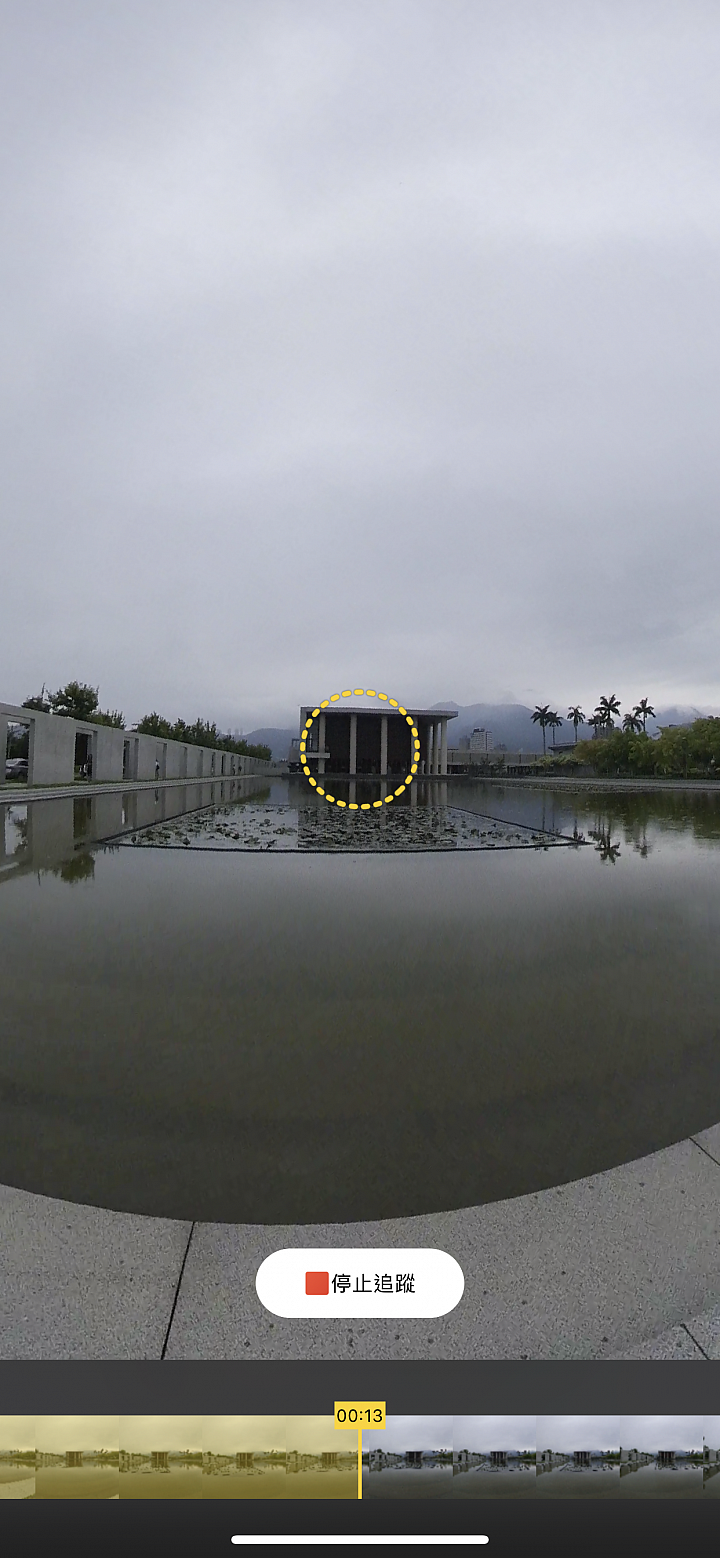
如果未開啟SamrtTrack的話,畫面就會恆定保持在同一個方向,這也是我們前面提到的,陀螺儀所產生的成果。各位如果使用Chrome瀏覽器,就可以在畫面中自由的移動方向,如果你使用Google Cardboard,還可以有更沈浸式的3D視覺體驗。
再舉個SmartTrack的例子,下面這個例子會更極端。我是邊騎腳踏車,然後把裝在延長自拍桿上的Insta360 EVO拿在空中轉,所以基本上相機就會像衛星一樣繞著我。很難想像拍起來會是什麼樣子。
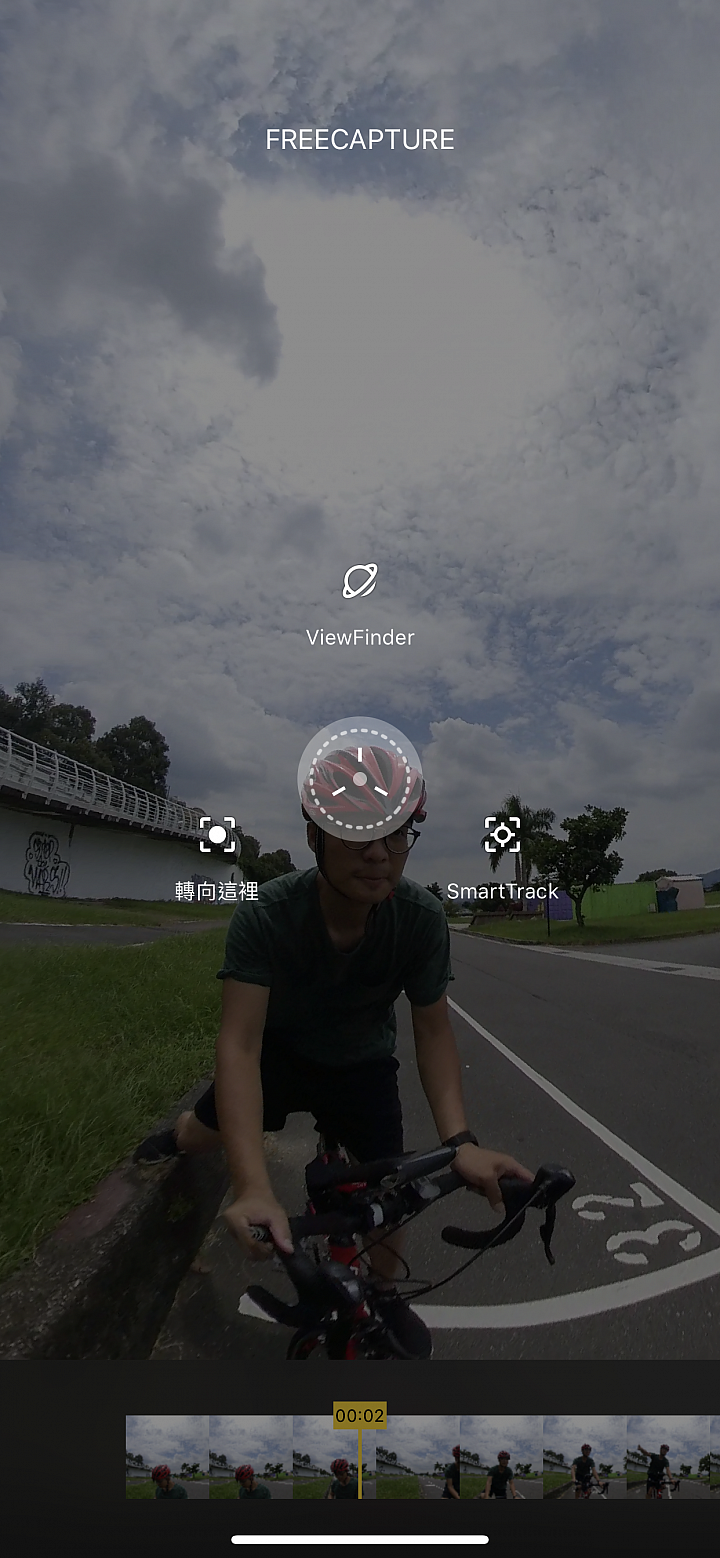

選定位置之後按下[SmartTrack]按鍵,影片就會開始播放,同時應用程式會直接讓你看到追蹤的效果:
你或許看過有一些GoPro使用者用過這種方式拍攝,但GoPro或其他運動攝影機會受到拍攝方向的限制,但像Insta360 EVO這種全景攝影機你完全不需要構圖,用任何角度轉動都可以獲得100%的全景畫面,而且加上Insta360 EVO有內建陀螺儀,所以影片出來的畫面方向也會是固定在同一個位置。你能夠拍得很輕鬆,看的人也會覺得舒服。
有一點需要注意的是,SmartTrack完全是以畫面中有的物體追蹤,雖然速度快、反應也靈敏,但你必須要確定畫面中有那樣東西,只要該物體一離開畫面,或者是被其他東西遮住,SmartTrack就會立刻停止,就算只有一格被遮住也是。依照小編的經驗,SmartTrack是沒有容錯的空間的,它不能讓你有一兩格或零點幾秒的失誤,等待該物體出現之後再重新回去抓,它就是要該物體隨時都在畫面中才行。例如這個例子裡面,其實後面的拍攝我是把自拍棒轉動到我的右腳邊,在這麼低的角度裡自然是沒辦法拍到我頭頂的安全帽,這時SamrtTrack功能就會瞬間停止。
我們來讓大家看看,在同一則影片裡,不開啟SmartTrack功能會是如何:
如果你不設定SmartTrack或其他效果,又不想轉出360影片,那畫面就會被固定在同一個地方。上面這則影片我是轉出直式16:9,你也可以輸出橫式。全景照片或影片是沒有原始比例概念的,所以你要怎麼裁都可以,都不會有邊界。
如果你沒有設定任何效果,但轉出的是360影片,就會像下面一樣:
如果你沒有SmartTrack,如果要用這則影片創造出追著我的頭的效果,你想想會有多麻煩?至少對於一般人、沒有專業軟體的使用者來說,會是一件很難想像的事,至少門檻不低。但Insta360團隊用非常間單的方式讓一般大眾都能完成這個很酷的效果。
[轉向這裡],意思就是告訴應用程式,等一下畫面要停在這個位置。使用的概念很簡單,就是把你想要的畫面固定,然後使用[轉向這裡],然後你就可以看到影片會從剛才的方向慢慢往你指定的位置移動。
[轉向這裡]聰明的地方在於,它會很流暢的移動到指定方向,而移動的速度就取決於這一段時間的長度,如果從上一段到這裡的時間很短,那妺移動速度就快;反之則會緩慢移動。[轉向這裡]也可以連續使用,告訴應用程式你想在哪裡看什麼地方,操作起來相當簡單。
▲前述影片的拍攝成果。
不論是[SmartTrack]或者是[轉向這裡],其實你大概都能夠從名稱中猜測出來它的功能是什麼,但[ViewFindewr]就比較不太容易理解。這是我在這個應用程式中覺得最棒也最人性化的功能。它不是透過手指移動,而是透過移動手機來完成構圖。
由於你在VR影片中可以自由的移動視角,完全不會受到鏡頭移動而改變方向。所以在App後製裁剪的時候你也可以使用各種方法決定視角的方向。你可以選擇用滑鼠移動視角,但Insta360 EVO的應用程式還支援你是用一種超級直覺的方式移動視角:直接移動你的手機。
在編輯影片的狀態下,長按畫面叫出FreeCapture選單,選擇ViewFinder之後就可以開始使用移動手機來構圖了,但這個畫面下還沒開始,你必須要按下畫面下方的錄影鍵才會開始擷取。如果你只是按著錄影鍵的話,只能做方向的截取,你可以在畫面中任意地轉動,或者是直跟著模特兒的臉移動。
但如果你試著在按下錄影鍵的同時,左右移動那顆按鍵,會發現畫面的範圍變化,最左邊是範圍最小,最右邊是全景,就是把兩顆鏡頭所截取到的畫面全部壓在通一個平面上,也就是所謂的「小行星效果」。
這真的很棒欸,雖然小編花了一點時間、嘗試了不少次才瞭解它的運作方式,但一但理解之後,就發現應用程式設計得很好,你想想,程式設計師要同時把各種方向的移動跟範圍同時做在一個畫面裡,然後還要保持畫面的整潔,真的是一件不簡單的事。
下面這則影片是前段說明影片的成果:
ViewFinder的優勢在於,你可以用非常直觀的方式去控制視角,而且出來的成品是滑順的。如果控制視角的是手指,那就會有明顯移動範圍不足的問題。但ViewFinder其實也滿靠技巧的,上面影片的00:22-00:24就是一個我轉動度不夠快,導致跟不上模特兒的例子。
下面這則影片,是我同時使用[轉向這裡]與[ViewFinder]搭配而成:
騎車的時候發現路上有一大群鴿子,馬上想到把Insta360 EVO用自拍桿伸長,用手握著伸在單車前方,直接對著鴿子衝過去。
順帶一提,如果你用的是電腦版,就不具備SmartTrack與ViewFinder功能。我不知道為什麼電腦版本沒有SmartTrack,但我知道電腦沒有陀螺儀,所以沒有ViewFinder功能很正常。
下面的影片是我使用電腦的FreeCapture模式所製作而成:
上面的影片,我分別使用了小行星、水晶球與正常畫面構圖,搭配「轉向這裡」。就能做出一般相機完全無法企及的畫面。
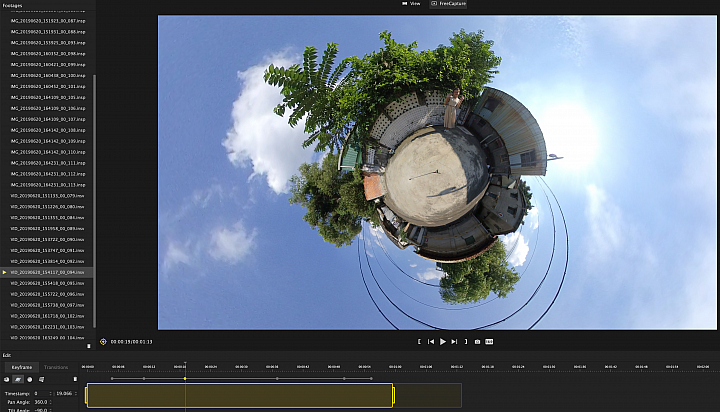
要在電腦版的FreeCapture模式裡插入如魚眼或者是水晶球效果,你必須要先設定一個Key Frame告訴軟體你要在這裡使用特效,並且選取想要的效果,然後搭配滑鼠移動或放大畫面。
那特效要到什麼時候結束呢?它會一直持續到你設定下一個Key Frame的地方為止。從Key Frame到Key Frame之間,特效的出現與移動就被限制在那個範圍內。

上圖是前例影片所使用的Key Frame位置(圓點處)。從左至右分別是[轉向這裡]、[小行星]、[轉向這裡]、[水晶球]、[一般畫面]。
其實我覺得如果應用程式可以在Key Frame上加入註解,使用者會比較容易理解一些,否則要全部從頭看過一次其實也挺麻煩的,小小建議。
順帶一提,前面的影片是這樣拍的:

把相機架好,然後請模特兒繞著它轉圈圈,就這樣,沒什麼特別的。但搭配小行星特效,看起來就好像真的繞著小星球走一樣。
| FlowState防抖功能 |
現代的相機防手震是基本功能,如果說是專業產品就罷了,但如果是大眾消費產品沒有防手震,肯定會讓顧客覺得被澆了一桶冷水。在這種鏡頭就差不多一根指節寬的地方要做光學式的手震補償系統,需要投入大量的研發成本(例如世界上目前也就只有一台具有光學防手震的運動攝影機Sony X3000),而且可能還會增加重量。對於Insta360這樣的新創公司來說,從軟體方面來進行手震補償的設計,可能會是比較具有CP值的做法。
Insta360內建了自家的手震補償系統FlowState,是用軟體的方式抵消畫面的震動。預設都是開啟的,而且效果顯著,小編建議全程開啟。
防手震開啟與關閉的差異相當明顯,如果我的理解沒有錯誤的話,在Insta360 EVO機身內它是全時開啟的,你只能透過App去控制它在影片中顯示與否。另外一個很棒的功能,是你可以選擇輸出的影片要不要使用正確的水平。
下面影片是前一則影片開啟防手震的部分,並且使用360的模式輸出,各位可以使用滑鼠,或者使用3D眼鏡來檢視,順便看看防手震的成果如何:
再舉一個FlowState開啟與關閉的例子,一樣是同一則影片,差別只有在開啟與關閉而已:
| FlowState開啟 | FlowState關閉 |
小編使用Insta360 EVO一段時間,我覺得它的FlowState防手震效果相當顯著,而且它不會像一般的相機或攝影機的數位防手震會有裁切的問題,畫面越穩就裁越多。但360畫面不會有裁切的問題,所以各位就放心開啟吧!
| HDR |
Insta360 EVO可以拍攝HDR的360或3D影片,但這裡說的HDR不是輸出.HLG格式的那種電視的HDR格式,而是在影片紀錄的時候就有高動態範圍的檔案,我想運作方式應該也是藉由降低高光、提高陰暗部的作法而來。下面有兩則影片分別拍攝開啟與關閉,各位可以做個比較:
| HDR開啟 | HDR關閉 |
天氣並不是非常好,但我們還是稍稍可以看得出來,在天空的高光與我身上陰影部分,在開啟HDR功能後有明顯的補償,小編建議在亮度反差明顯的情況下都使用HDR拍攝。
不過在開啟HDR的時候,應用程式會通知你「HDR模式防抖效果不佳,建議在靜態環境場景使用」。但其實防抖功能的FlowState並不會關閉,僅僅是防抖效果不佳而已。各位覺得呢?
咱們別看看臭男生好了,來點香香的:
拍攝當天的天氣相當好,如果是一般的拍攝臉上肯定會有很多高光與陰影。開啟HDR之後,陰暗的地方夠亮,而太亮的地方也不會爆掉,這就是HDR厲害的地方。但剛剛說的晃動問題,你有任何感覺嗎?
| LOG與調色功能 |
LOG這種通常在高階機種,或者是專門拍攝影片的相機中才會出現的功能,小編是完完全全沒有想像到會出現在這種「為了好玩」的相機中。LOG是一種相機的調控檔,它能夠讓畫面的高光與暗部差異降低,讓畫面比較不會有爆掉與過黑的地方,簡單來說,它跟HDR的概念有點像,甚至它的動態範圍更大,大到整個畫面都因為這樣的調控而變得灰灰的——因為反差變得很低。
有了LOG檔,你就能夠對影片做更複雜的調色,要把對比平淡的畫面調成對比強烈較容易、要把清淡的色彩拉重也更簡單。但如果你拿LOG直出的影片來用的話,會變成這樣:
你會發現整部影片變得「灰灰的」,影片從最亮到最暗的差異不大,而且色彩一點也不飽和。就是一個很「平」的畫面。但也是因為這樣的特性,讓專業工作者能夠有更大的空間調整亮度與色彩。
小編沒有複雜的調色軟體,我只有手機App可用而已。
這則影片我使用濾鏡-雲端,並且在高光陰影,還有色溫與色彩飽和度上有做了一些調整。
如果你問我對於Insta360 EVO的LOG有什麼看法。我覺得在這類非專業訴求的相機中要看到這個功能已經相當罕見,通常只有專業機種才會有這種透過犧牲畫面對比度來增加動態範圍的設計,但相對來說,相機感光元件對於雜訊的產生量,以及影像處理器抑制雜訊的能力要到達一定的水準,否則後製一拉對比度,或者調整到色彩飽和度,雜訊很明顯的就可以看出來,是我覺得比較可惜的地方。但基本上我不會要求這類小相機有多好的水準,它有已經就很厲害了。
| 縮時攝影 |
Insta 360 EVO也內建縮時攝影,你可以將相機設定間隔0.5秒到2分鐘,拍攝的當下還會顯示到目前為止拍攝成品已經有幾秒鐘。
| Hyperlapse |
Hyperlapse通常是指大幅度的空間移動,並且用縮時攝影拍攝而成。但在Insta360 EVO上,你可以使用普通錄影的方式來達成類似的效果。只要在App後製的時候將速度調整至16倍(Hyperlapse),就可以做出來。
而Hyperlapse開啟之後,它還可以讓你選定是否要有模糊效果,移動的速度感會較為強烈。同時由於這本來就是以影片的格式拍的,所以你可以設定哪一部分使用16倍速的Hyperlpase,哪一部分使用一般的速度,下面這則之前拿來過的影片,就可以拿來作為Hyperlapse的例子:
拍攝時我請模特兒偶爾走在我前面、偶爾兩人換換位置,而我長時間跟著她走的地方,我就設定為16倍速,而兩人轉身互換的時候,我就調整成一般速度,看起來也挺有趣的。
| 其他360實拍影片: |
▲在官方的教學上這叫做「Moon Jump」。搭配100fps 3K所拍攝而成。
▲「Ride The World」
●●3D部分

前面的部分都是介紹360相機。Insta360 EVO的應用程式利用了它環景的畫面,讓使用者能夠相當容易的製作出相當有趣的照片或影片。而我們不要忘了,其實Insta360 EVO除了能拍攝VR以外,還可以將兩顆鏡頭轉向同一個方向,拍攝3D內容。
環景跟3D差在哪裡呢?環景是利用前後兩顆鏡頭拍到整個空間的畫面,拍出來的照片沒有上下左右的邊界,你可以使用滑鼠或Google Cardboard等3D眼鏡往任何方向觀看,都會是有內容的。
而3D則是利用兩顆鏡頭拍攝,模擬人的眼睛有左右兩眼的視差,造成畫面有立體的感受。但由於兩顆鏡頭是朝向同一個方向,而拍出來的畫面是以右鏡頭作為主畫面,所以拍出來的檔案會呈現一個完整的圓形,而實際展示畫面時,是以手機左右兩邊不同的畫面來顯示。

想要體驗完整的3D內容,就必須以這樣的方式呈現,搭配特殊的眼鏡或道具才看得出來3D效果。

如果你把畫面硬是縮小,就可以發現3D的拍攝內容其實是一個圓形。
如果想要觀看完整的3D內容時,你必須要有道具作輔助,例如原廠配件內附的3D眼鏡,或者是你可能自己也已經擁有的Google Cardboard或其他更高階的3D眼鏡。

▲Insta360 EVO內附的3D眼鏡。
另外如果你覺得戴上眼鏡麻煩,Insta360還推出了一款可以讓手機可以達到裸視3D的HoloFrame:
這實在很酷,它們做了一個可以翻過來蓋到螢幕上頭的透明手機殼,這個手機殼會折射不同角度的光線,來模擬兩眼的距離,讓你可以不需要使用左右兩個畫面來觀看,直接裸視手機本身就可以看到3D的效果。只可惜,我們沒拿到這個產品,否則我真的很想試試看裸視3D的呈現。
不論是環景與3D,Insta360 EVO拍出來的內容都使用相同的應用程式、相同邏輯的編輯、相同的輸出方式,兩者的操作體驗幾乎沒有任何差別。但觀賞的方法會完全不同。在觀看環景時你可以選擇使用3D眼鏡或不用,拍出來的畫面可以讓你四處轉動,也可以把整個環景畫面壓在同一個平面上觀看;但3D的內容最好是使用3D眼鏡來觀看,你可以體驗到好像畫面主體要溢出螢幕邊框的感受,如果不用特殊道具觀看的話,其實觀看方式與VR並沒有太大的差別,而且畫面範圍還少了非常多。
以下幾則影片,強烈建議各位使用3D眼鏡觀看,否則你真的會對3D眼鏡一丁點感覺都沒有。而我建議,看這個就好了:
如果你有戴眼鏡的話,可以體驗到被模特兒親一下的感覺。我把這個拿給朋友體驗,他嚇到把眼鏡拿下來說:「喔!!!她在親我欸!!
 」這就是為什麼3D眼鏡是好東西可以在家裡常備放著。而且看謎片也很方便。順帶一提謎片拍的絕大多數都是VR而不是3D內容。
」這就是為什麼3D眼鏡是好東西可以在家裡常備放著。而且看謎片也很方便。順帶一提謎片拍的絕大多數都是VR而不是3D內容。位在台北藝術大學的校牛:奧米加咆哮獸。我拿著延長自拍棒緩慢靠近牠,試著用溫和的態度不要驚擾,希望牠能夠愉快的哞一下給我聽,雖然沒成功但牠還是好奇的聞了我幾下,請記得開聲音。
雖然使用方式幾乎完全相同,但3D的影片由於不屬於全景,所以自然就沒有辦法使用App的部分功能,例如我們前面介紹的FreeCapture,在後製的自由度上就少了一些有趣的玩法,但畢竟3D內容就是要讓使用者自由的去觀看體驗,所以不能做方向的調整是合理的,但如果你想調整的話,濾鏡、調色、剪接、速度或加入音樂的功能都還是可以使用。
●● 使用心得與建議
3D的使用客群實在不多

我能想到最好的例子,大概就是兩年前各家電視廠商在瘋的3D電視,一方面是世界上的3D內容還不夠多,二來是就算是裸視3D畫質不佳,再來,誰想要在看電視的時候戴個眼鏡啊?偶爾這樣玩可以,但我真的不想戴3D眼鏡,因為我就是個平常會戴眼鏡的人了,實在不想多加一副變成六眼田雞。
回過頭來,電視在3D上是一個顯示的角色,它是最終傳輸到人眼的媒介;但我們這次介紹的Insta360 EVO是生產內容的角色,能夠產出3D的內容真的很有趣,戴上眼鏡之後看著那隻牛好像要穿越螢幕,似乎是快要碰到牠的鼻子,而模特兒是真的好像親到我了!但正在看這篇文章的你感受得到嗎?我想絕大多數的人是沒辦法的,就算你手邊有相應的3D眼鏡,會拿出來裝在手機上然後來看這篇評測文,這機會大嗎?我想真的少之又少。就算拍攝的內容再有趣,其他人想要有一樣的體驗,就必須要自己也有相應的器材才行,如果沒有,就等於失去了體驗的機會。而以目前的狀況來說,螢幕或手機廠商是很難讓3D技術普及的,或者是說,3D的顯示技術根本還不夠成熟,無法通過市場檢驗的關卡。從各種狀況來說,我都很難認同3D會在未來有穩定的市場。
但VR的狀況不太一樣,360相機的顯示依然是在2D的平面上,所以所有的顯示器都能夠正常的展示出360的相片或影片。只要軟體支援播放,顯示器就一定可以展示內容出來。而目前社群軟體對於360的內容也算是滿友善的,例如Facebook、Line與Youtube就能夠完整支援360格式的相片與影片(但Instagram沒有),使用者能夠將360度的全景內容傳遞給更多人,而且要觀看VR影片,不一定需要眼鏡,用手滑或者是移動螢幕也可以看到完整的360內容,只是沈浸在其中的程度沒有戴VR眼鏡來得多而已。我想這也是為什麼360的內容還持續存在市場的幾個原因。
超級不合理,卻又超級合理

Insta360 EVO有一個非常棒的地方,是它內建了陀螺儀,你在拍攝時可以「真的」不需要顧慮到構圖。當然我了解,每一台360相機都不需要管構圖沒錯,之前小編用Ricoh Theta V拍攝影片的時候,鏡頭畫面會跟著你手的移動而改變位置,這非常合理沒錯,鏡頭轉動畫面當然會跟著動,但看的時候會很煩,因為你當你想要注視著一個地方的時候,鏡頭突然轉掉,你就會覺得突然被人強制轉了頭一樣,非常討厭。
但Insta360 EVO不管你的相機怎麼轉動,錄影畫面都會恆定在同一個位置,這實在超級不合理,就是不管相機你用多刁鑽的角度、多快的轉動,畫面就是會固定在同一個方向,除非你動手去撥螢幕轉動畫面,否則就是不會動。但影片拍完,回放的時候又超級合理的,既然不需要構圖,觀看的人就應該能夠自由的決定想看哪裡就看哪裏。我非常愛這個設計的概念。
贏在軟硬體整合性

其實老實說,Insta360 EVO並不是市場上最先進的,如果要非常好的畫質,Insta360還有多鏡頭的Pro系列,也有組合多台GoPro的超高畫質產品。但Insta360系列小編認為贏過其他產品的地方,是在於軟硬體整合性,例如內建陀螺儀,讓觀看的人享受真正的自由;又例如防手震的FlowState防震技術也是由App來支援;而App中有趣味而簡單的使用教學,讓使用者可以使用有趣的拍攝方式;如果你想要看看其他人的創作,Insta360還創造了自己的社群,就好像他們自己的Instagram一樣,透過交流你也可以保持創作的熱情,讓使用者持續創作。而且透過教學,創造精彩的影片真的不難。
雖然在硬體規格上不是頂尖,但Insta360的軟體應用的確是讓這個產品有更吸引人的地方,我覺得這是Insta360系列最棒的設計。尤其是非常具有巧思,在影片調整上非常創新的功能FreeCapture是整個應用程式裡最耐玩的功能。小編認為所有對360或VR內容有興趣的朋友,都應該要將Insta360 EVO列入你的器材考量清單中,它鏡頭的翻轉功能非常花俏,但花俏的很有道理,而且也相當有趣,我想每個人都可以在Insta360 EVO上找到屬於自己的玩法,推薦給大家。
Insta360 EVO表現不錯的地方
- 同時兼具VR與3D拍攝,一台抵兩台
- 內建陀螺儀,可以讓使用者相當自然的以全景觀看內容
- App設計幾乎與電腦版完全相同,操作介面友善
- App有自己的社群,可以透過欣賞他人作品獲得更多拍攝好點子
- ViewFinder功能對於影像構圖的調整非常方便而流暢
- 有LOG檔可以使用,方便調色
Insta3460 EVO需要改進的地方
- 在大太陽底下工作可能會導致熱當(但機身內有過熱保護功能)
- 影片如果稍長,App可能會閃退
- 電腦版的應用程式比想像中的陽春一些,基本上與手機的功能相同
▌回文抽獎活動
活動規則:
看完本篇文章後,回覆文章留下你對 Insta360 EVO 的觀點,任何看法或評價都可以,就符合抽獎資格喔!但複製貼上別人的回覆內容,會直接喪失抽獎資格,請務必發表自己的看法。獎品是小惡魔超跑啟動版泡泡騷,共5個名額

抽獎回文活動截止時間至2019年7月1日12:00止,之後會抽出得獎人並在本篇文章內文更新得獎名單,請把握時機參加!
◆獲獎名單暨抽獎影片公佈:
獲獎名單(站內ID):
小惡魔超跑啟動版泡泡騷得獎人: jay921912
小惡魔超跑啟動版泡泡騷得獎人: jason69329
小惡魔超跑啟動版泡泡騷得獎人: 三角鐵
小惡魔超跑啟動版泡泡騷得獎人: cyc58612
小惡魔超跑啟動版泡泡騷得獎人: 2009Tony
抽獎實況影片:


































































































